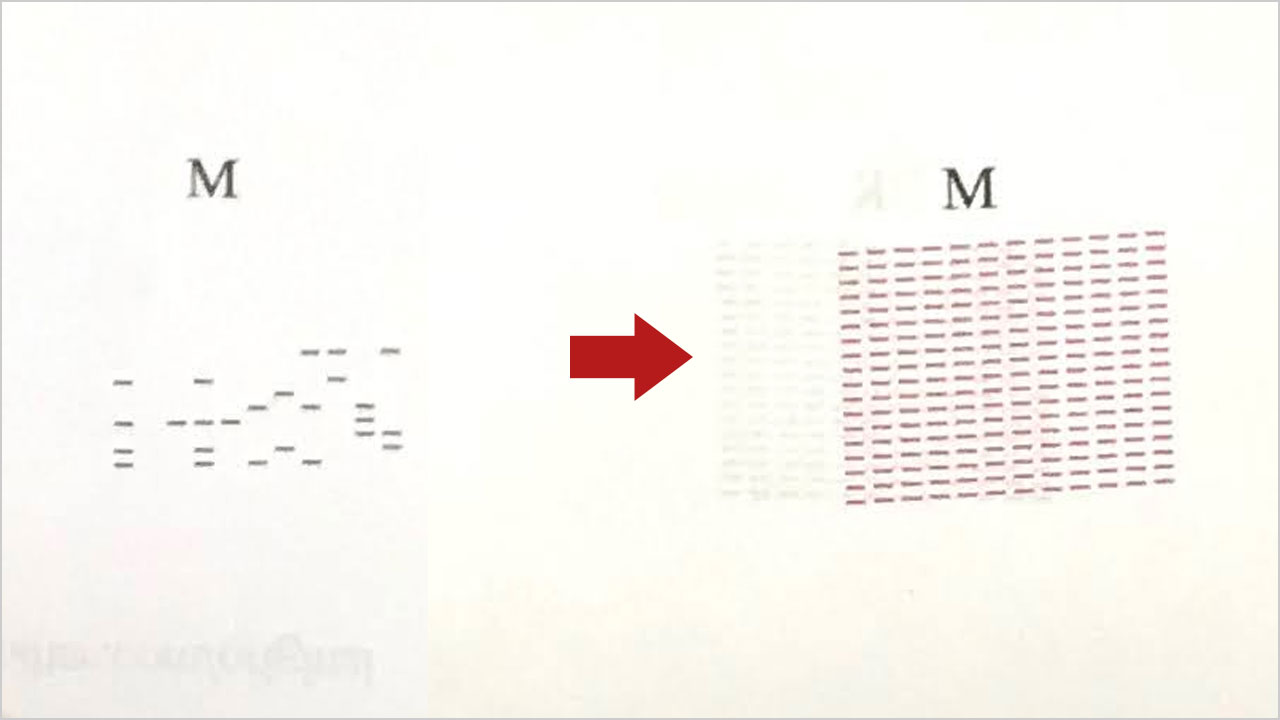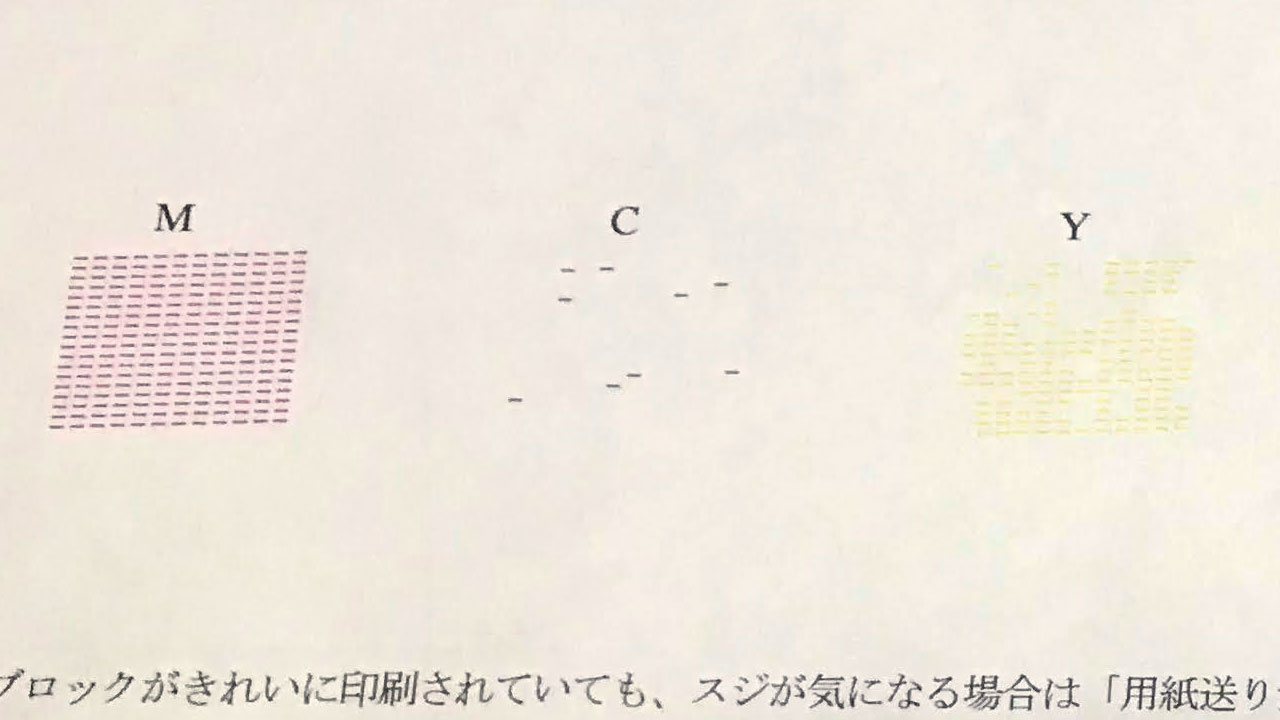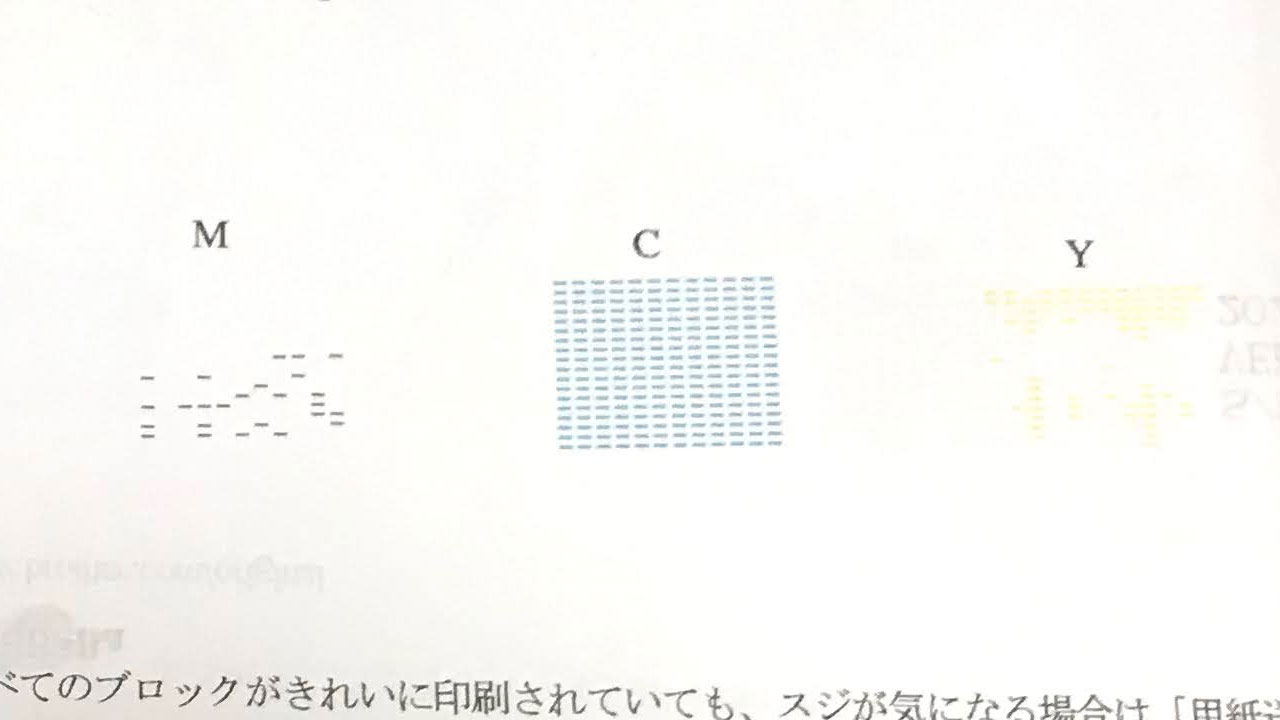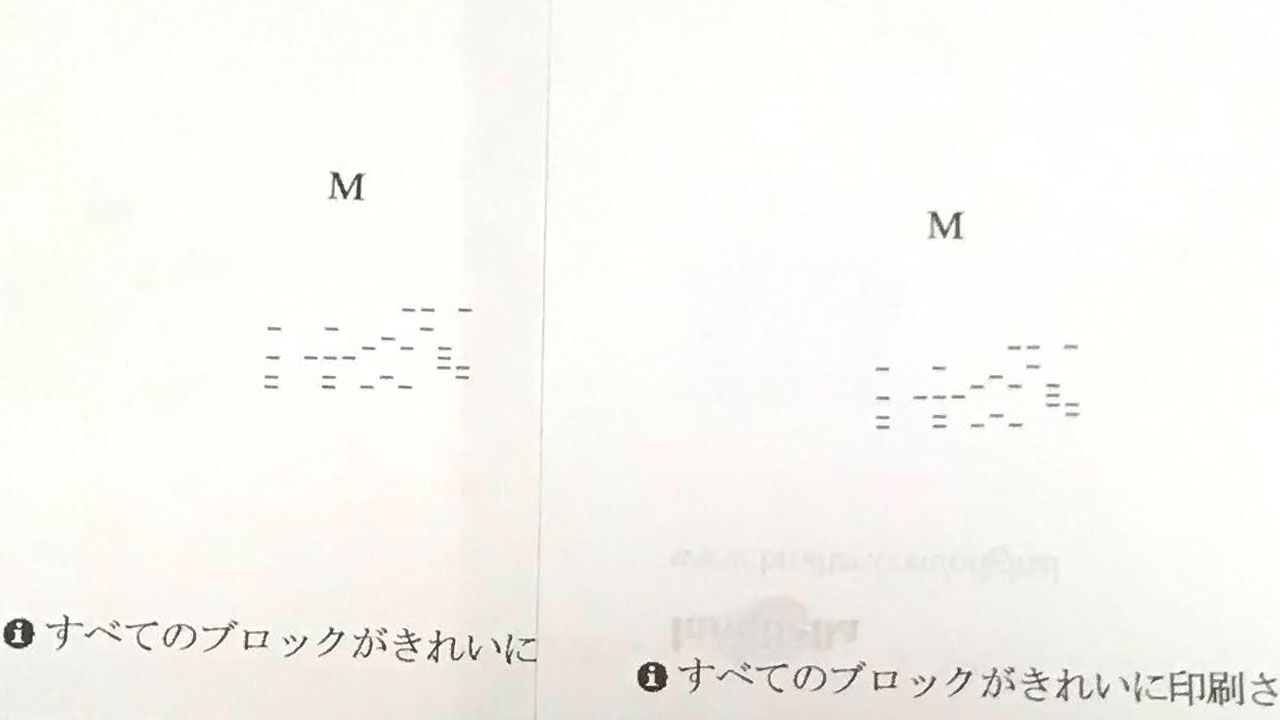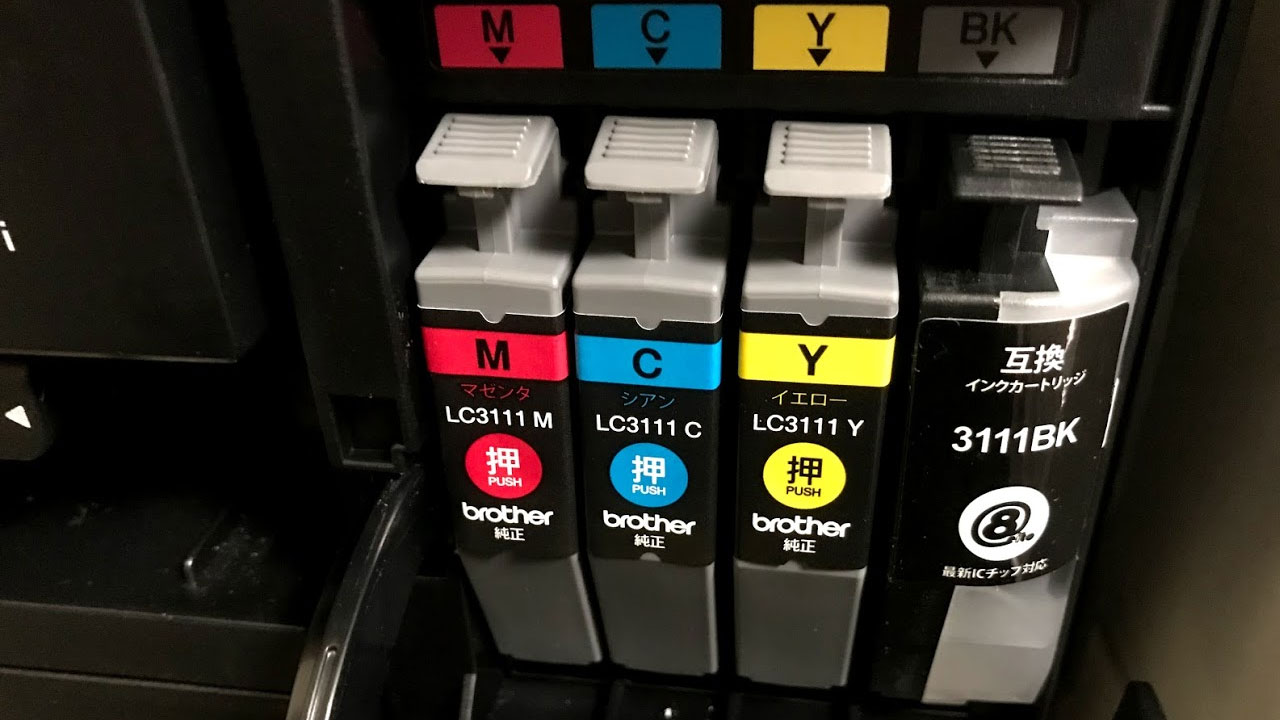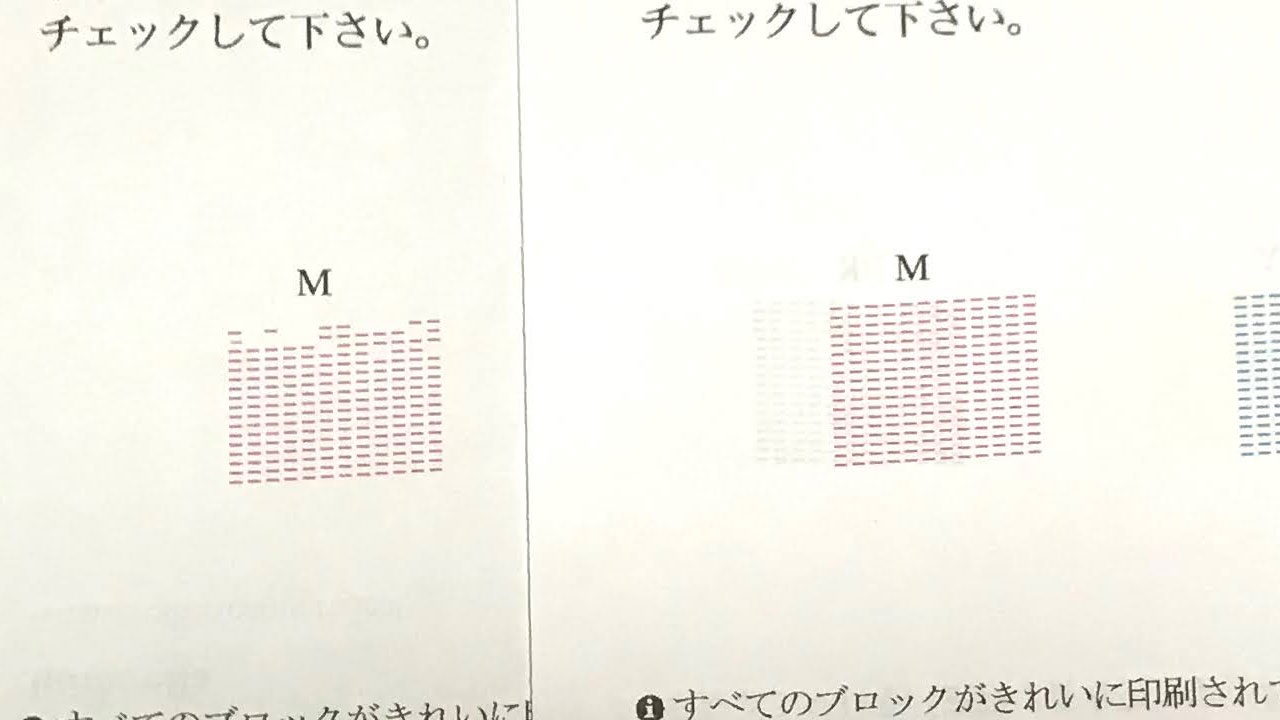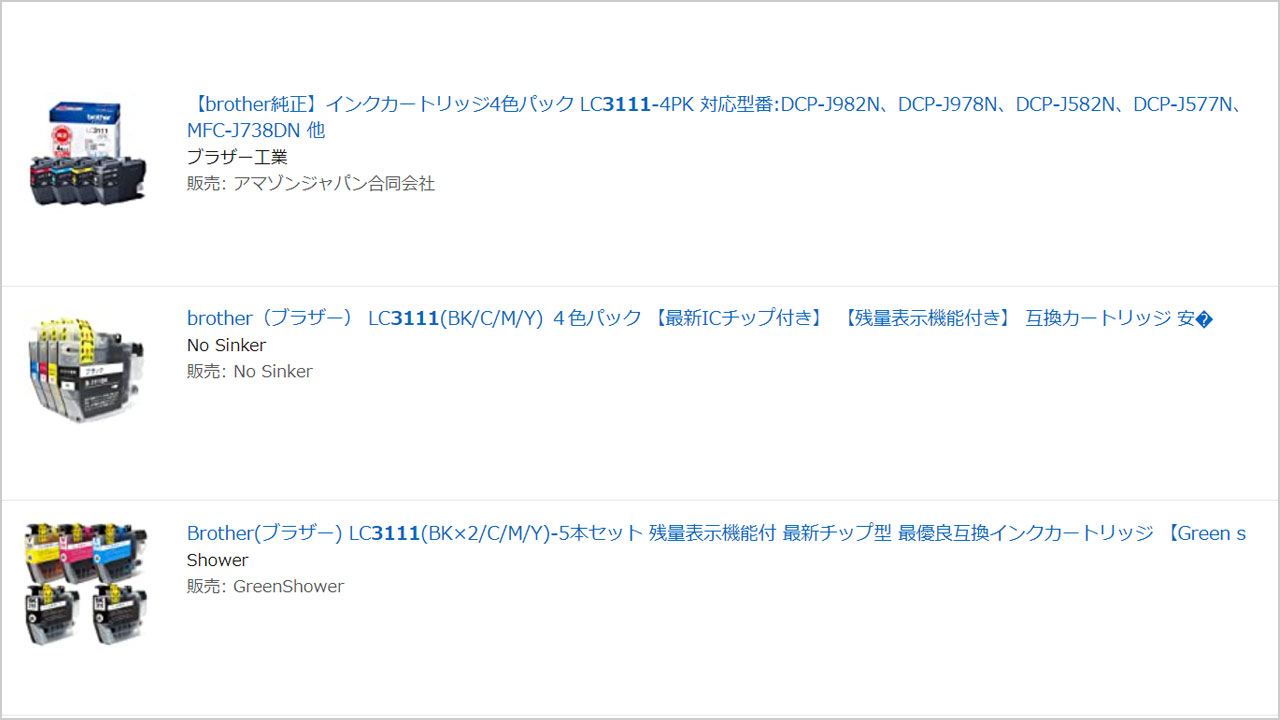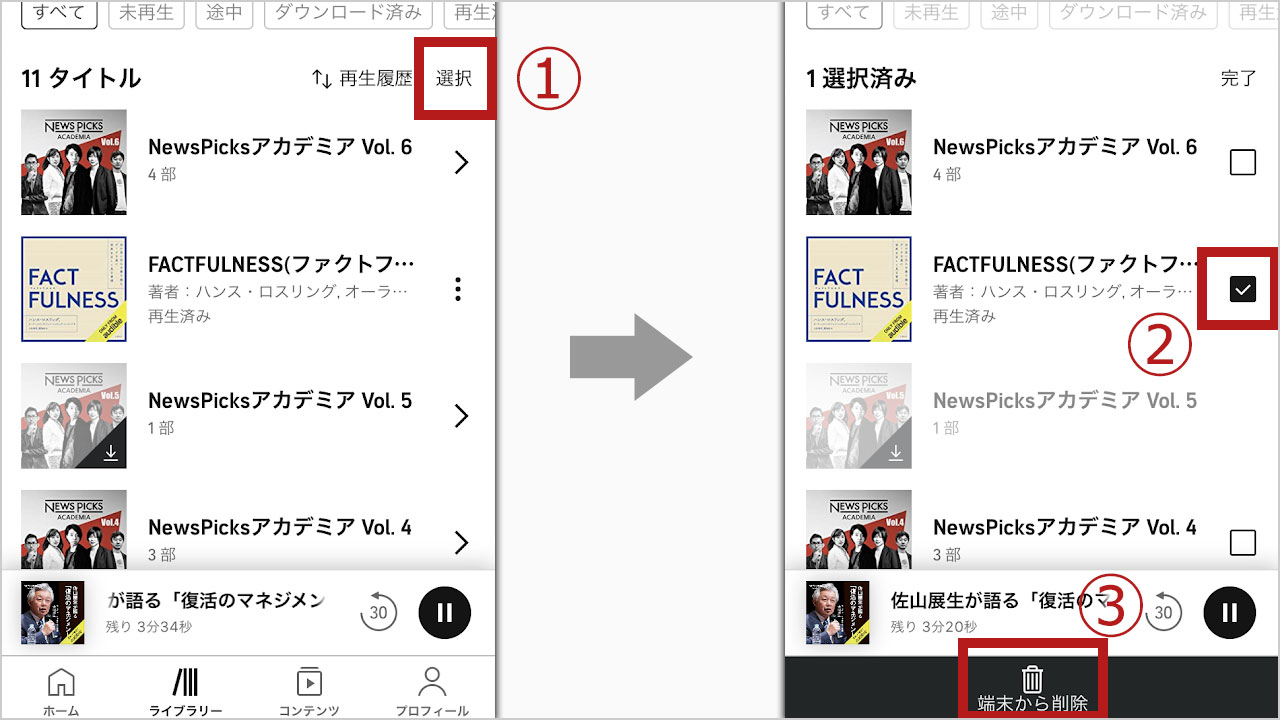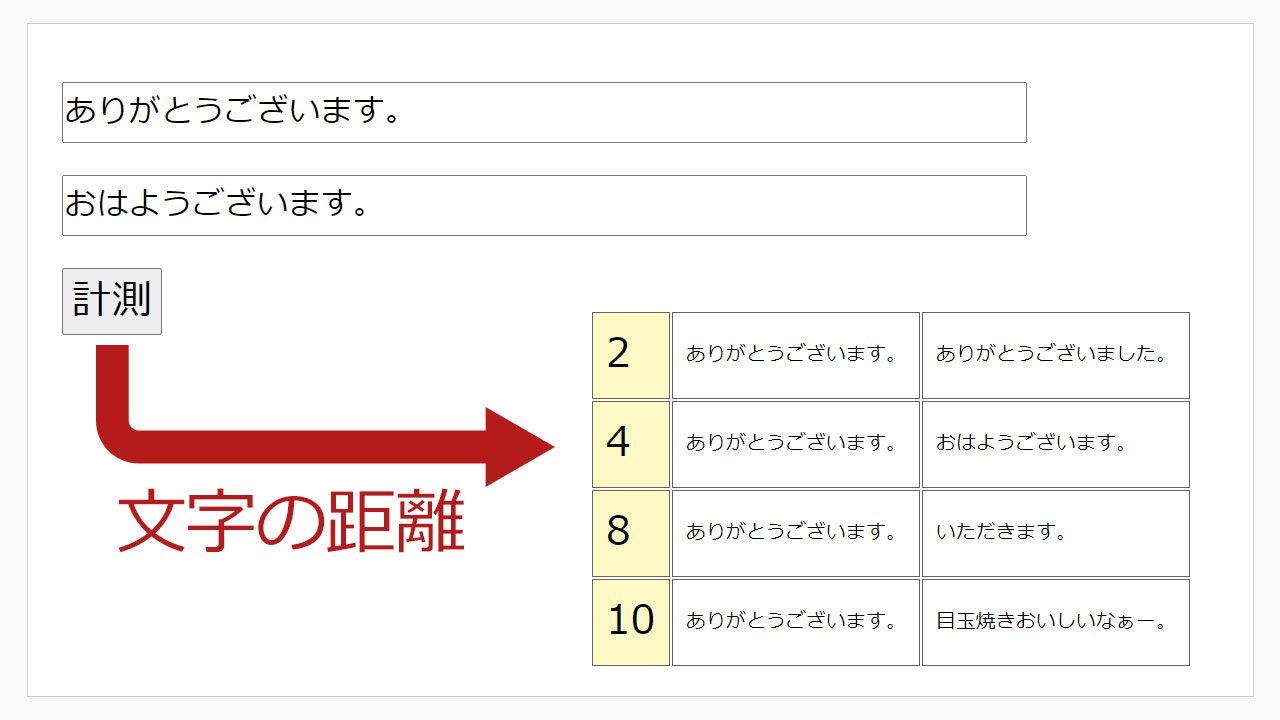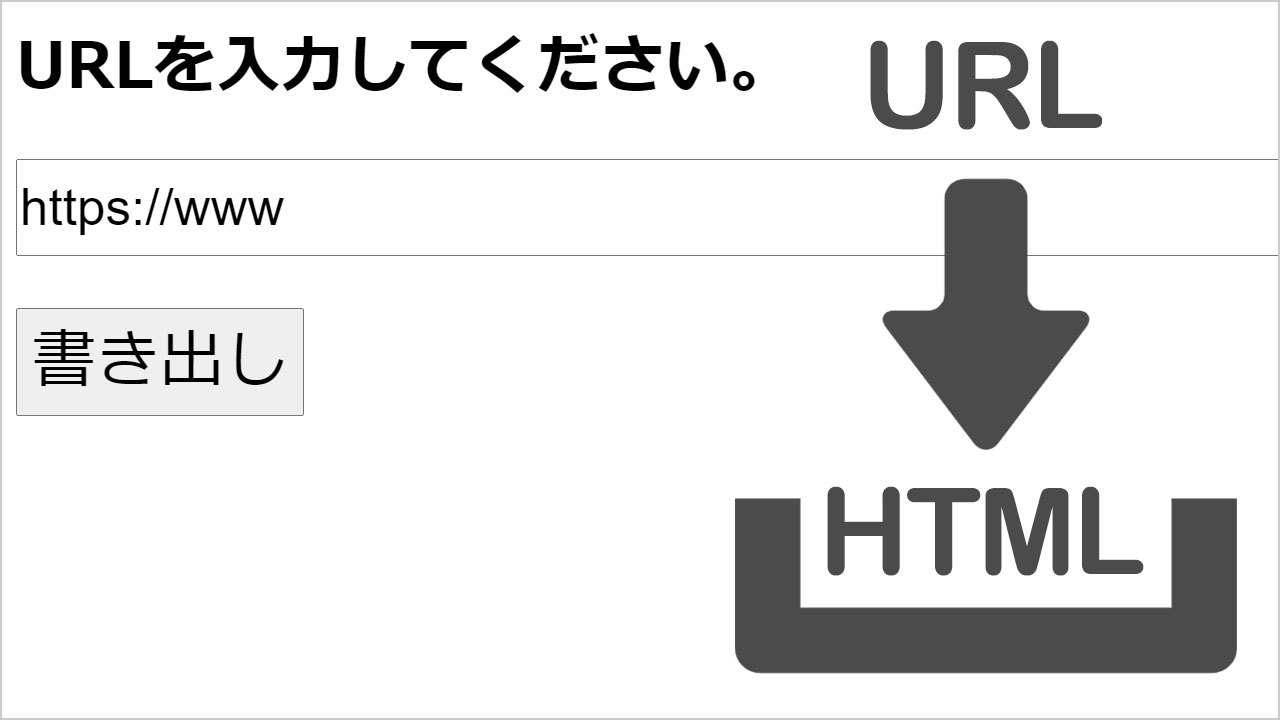視線制御デバイス「Tobii Eye Tracker 5」が低スペックPCで動作するかを確認します。3万円程度のWindowsタブレットでも、特に問題はなさそうでした。
タブレットになる格安PC

試したのは「Jumper EZpad 6 Pro」。2020年5月の購入時点で3万1,700円。
一見、ノートパソコンですが、キーボードが外せてタブレットになります。
視線入力をするときにはキーボードがいらないため、脱着できるものを選びました。
Jumper EZpad 6 Proのスペック
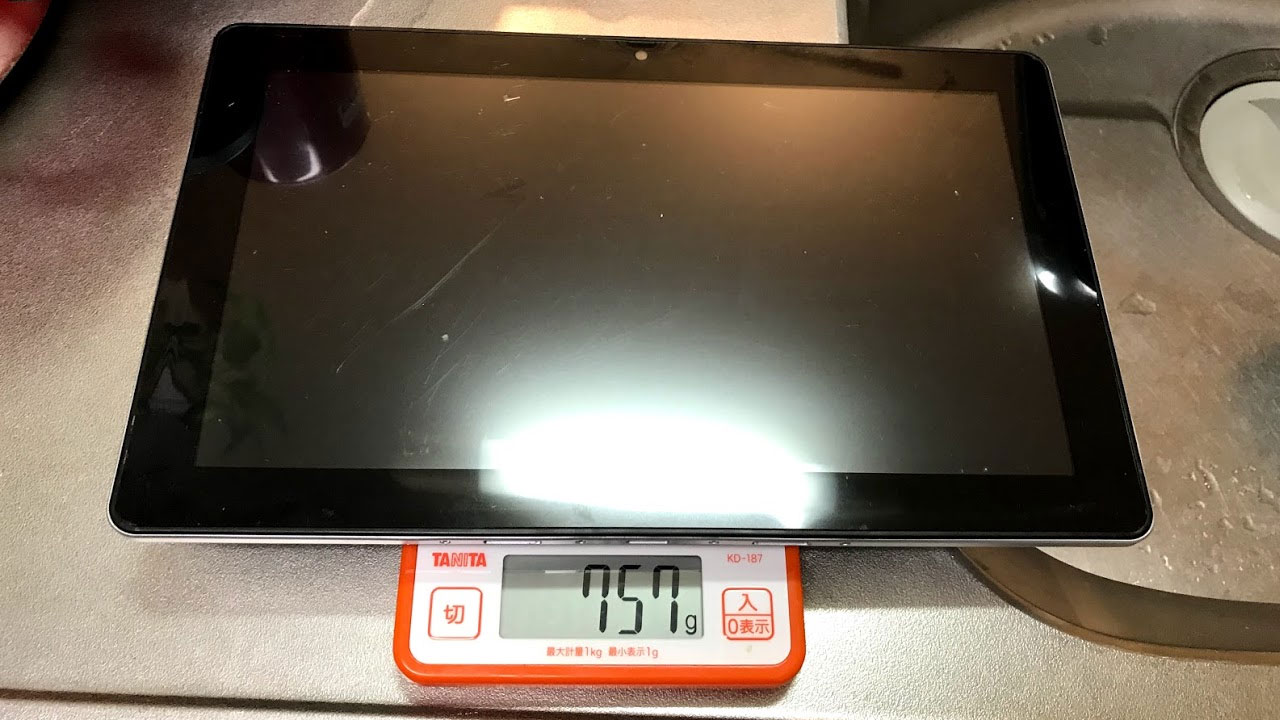
CPU:インテル Atom E3950
メモリ:RAM 6GB
画面:11.6インチ
重量:757g
Atomという、とても非力なCPUを使っているのが心配です。
画面サイズは、視線入力にしては少し小さめ。
重さはタブレットアームで支えられるくらいにおさまっています。
お金があれば、同じくらいの重さ(774g)で、13インチあるSurface Pro Xあたりを使いたいところです。
Tobii Eye Tracker 5を装着
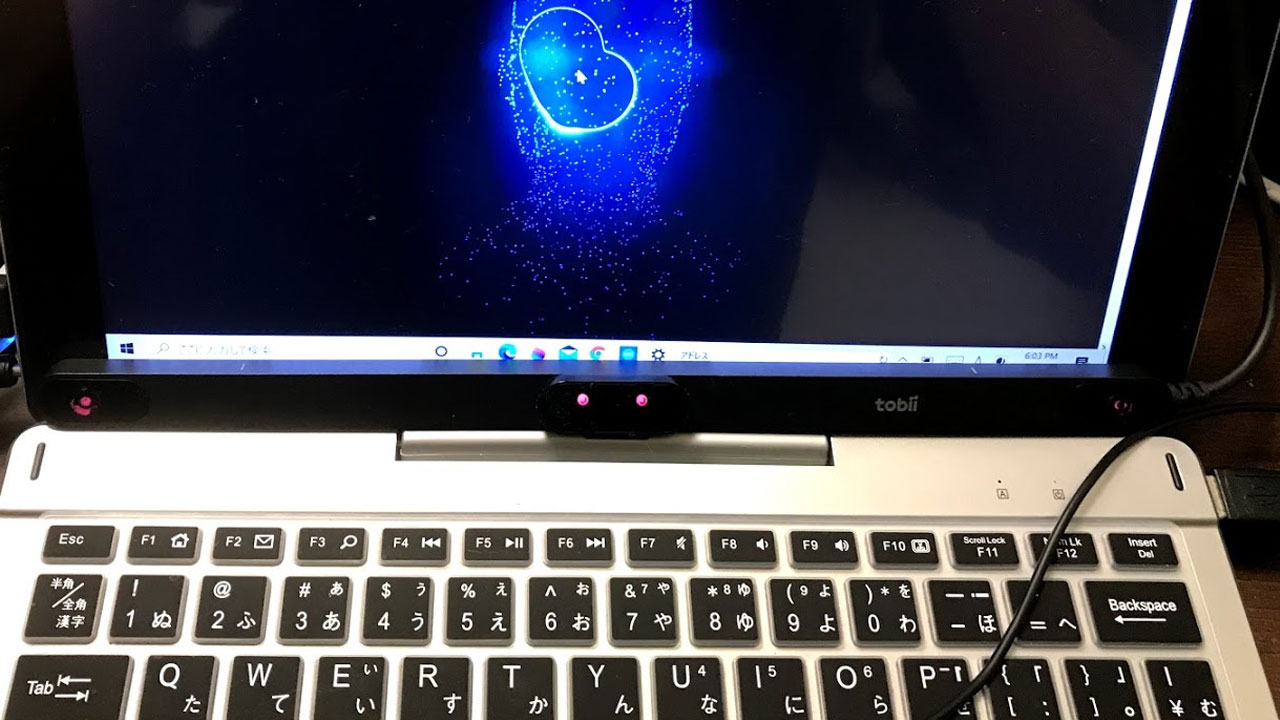
ドライバーをインストールし、専用ソフト「Tobii Experience」を実行します。
Tobii Eye Tracker 5を装着して、動作を確認。

視線のバブルは、想像以上に滑らかに動きました。
さすがに3D描画の方はモッサリします。青い頭部のモデルが、動き出すまでに1分くらいかかったような気がします。
Tracker 5関係なしに、スムーズな3D描画を格安PCでやるのは、無理がありますね。
視線制御はおおむね快適
視線解析の処理は、トラッカーデバイス側でほとんど行われているのでしょう。Tracker 5が熱くなっていました。
Tracker 5が頑張ってくれるので、PCの方には負荷がかからないようです。
リッチな3Dゲームをやらない限り、 格安PCでも、おおむね快適にTobii Eye Tracker 5を使えるかと思います。